

作者:Adela D. Louie, 最近更新:April 22, 2021
您是否聽說過三星智能開關,它可以幫助三星和其他一些Android手機用戶將文件從一台設備傳輸到另一台設備? 想知道您是否可以使用iPhone設備執行相同的操作? 如果您的答案是肯定的,那麼這是給您的。 因為在這篇文章中,我們將討論一個 適用於iPhone的三星智能開關 可以幫助您將數據從舊版iPhone傳輸到另一個iPhone。
今天,您可能已經聽說過三星智能開關,它可以幫助用戶從三星Galaxy手機傳輸數據,對嗎? 因此,如果您正打算從iPhone設備切換到Samsung Galaxy手機或從Samsung手機切換到iPhone,那麼您可能想知道是否可以使用Smart Switch傳輸數據。
這就是為什麼在這篇文章中,我們將向您介紹有關iPhone的Samsung Smart Switch的更多信息,同時,我們還將向您展示如何轉移數據,如聯繫人,消息,視頻,照片,以及從您的iPhone設備到Samsung Galaxy手機等的更多操作。
第1部分。是否可以為iPhone安裝三星智能開關?第2部分。適用於iPhone的三星智能開關–最佳替代品是什麼?第3部分。其他替代品,可用作iPhone的三星智能開關部分4。 結論
現在,如果您要問是否甚至可以在您的iPhone設備上使用Samsung Smart Switch,那麼答案是否定的!
這是因為Samsung Smart Switch僅適用於Android設備,Mac和Windows計算機。 但是,實際上您不需要將Smart Switch安裝到您的iPhone和Samsung設備上,就可以傳輸數據。 您只需在Mac或Windows計算機上安裝iTunes程序,然後就可以在使用Smart Switch設備時將數據從iPhone傳輸到三星手機。 這是因為您實際上可以讓您的Samsung Galaxy手機使用iCloud從iPhone還原數據。
但是,另一方面,如果您正在尋找比這更好的解決方案,那麼您要做的就是找出可以使用的最佳替代方案,並將其用作iPhone的Samsung Smart Switch應用程序,以供您轉移您的數據從iPhone到Samsung Galaxy手機,或者從三星到iPhone設備。
如前所述,您可以使用一種工具來替代Samsung Smart Switch工具。 您可以使用該軟件來做 iPhone轉三星轉讓 或從三星到iPhone。
我們正在談論的工具是 FoneDog電話轉移.
電話轉移
在iOS,Android和Windows PC之間傳輸文件。
輕鬆地在計算機上傳輸和備份短信,聯繫人,照片,視頻,音樂。
與iOS 13和Android 9.0完全兼容。
免費下載

通過使用FoneDog電話傳輸,您可以將數據從iPhone移至Samsung手機,或從Samsung Galaxy設備移至iPhone設備。 就像三星智能開關一樣。 唯一的區別是FoneDog電話轉接可同時用於iOS和Android設備。 這意味著您將能夠 將您的數據從Android傳輸到iPhone,iPhone到Android,甚至從智能手機到Mac或Windows,反之亦然。 太好了吧?
這個方便易用的工具能夠支持不同類型的數據傳輸,例如音樂,視頻,照片,消息和聯繫人。 另外,如果您要將數據備份到計算機上(無論是使用Mac還是Windows計算機),也可以使用它。 此工具非常安全,因為它不會覆蓋您智能手機設備上的任何數據。 它也很快且易於使用,因為只需單擊幾下就可以完成工作。
因此,為了使您對如何使用FoneDog電話轉接有更多的了解,可以在此快速,輕鬆地進行操作。 假設您想將數據從iPhone傳輸到Samsung Galaxy設備,並以它為例。
在計算機上安裝FoneDog電話傳輸後,繼續並打開它,以便程序可以在計算機上運行。 然後,使用各自的USB線將iPhone和Samsung設備連接到計算機。 等待程序檢測到您的兩個設備。 一旦程序檢測到這兩個設備,您將在屏幕上看到這兩個設備的詳細信息。
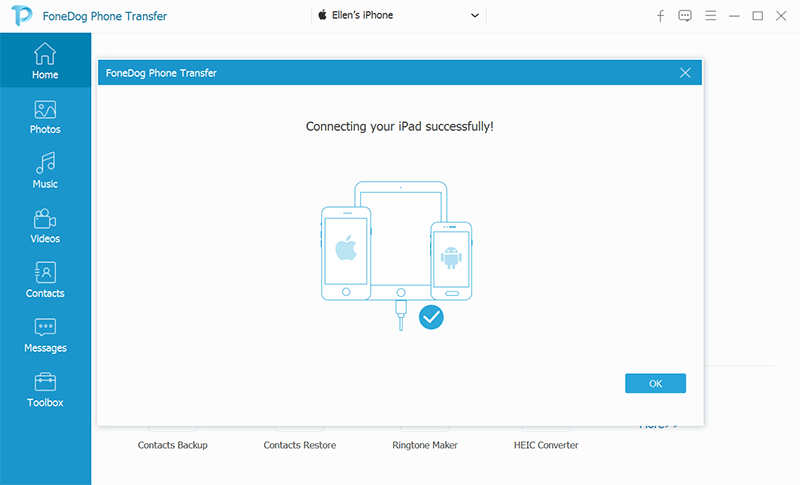
然後,在FoneDog電話傳輸的主屏幕上,繼續並首先在iPhone設備上進行選擇,因為這是您想要獲取數據的地方。 然後,在計算機的左側,您將能夠看到該程序可以支持傳輸的文件類型列表。 因此,從那裡開始,您要做的就是選擇您想要轉移到三星手機的文件類型。
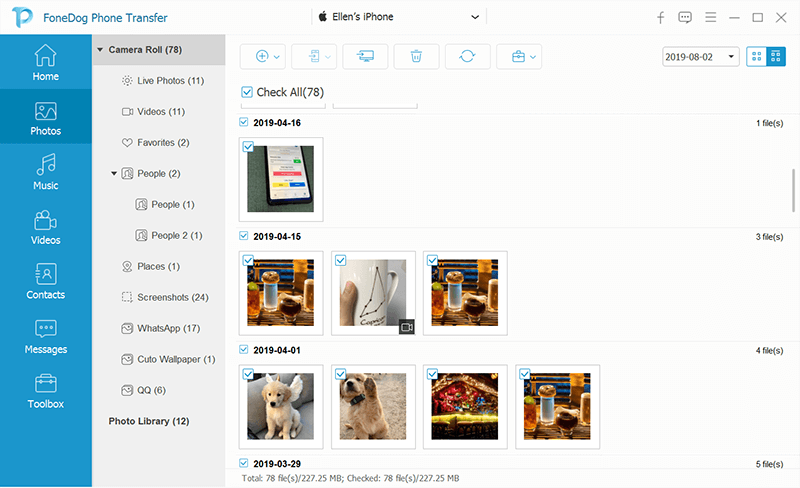
一旦選擇了要傳輸的文件類型,便可以在屏幕的右側看到其當前包含的所有項目。 這樣一來,您就可以查看數據的詳細信息,例如數據的生成日期,數據的大小等等。 現在,從這裡開始,您要做的就是選擇所有要轉移的項目。 您可以一個一個地單擊它們,以有選擇地選擇您只需要的內容,也可以單擊“全部檢查”選項以一次選擇屏幕上的所有項目。
完成選擇所有要從iPhone移至三星設備的數據後,繼續並單擊程序菜單欄中的“導出至設備”選項。 然後,繼續並從下拉菜單中選擇您的三星手機。 然後,將數據從iPhone傳輸到三星的過程將開始,因此您需要做的就是等待該過程完成。

如果您想知道其他可用作iPhone的Samsung Smart Switch的工具,那麼這裡有一些其他方法,可以說明如何將數據從iPhone傳輸到Samsung設備。
即使您的iPhone設備無法使用Samsung Smart Switch應用程序,您仍然可以使用具有Smart Switch桌面版本的計算機將數據從iPhone傳輸到Samsung設備。 使用適用於Windows或Mac的Smart Switch,它可以檢測計算機上的iTunes備份。 然後將其還原到您的Samsung Galaxy手機。
為了使您知道如何執行此方法,可以按照以下指南進行操作。
第1步:在計算機上,繼續打開您的計算機 iTunes的 程序,然後使用USB電纜將iPhone設備連接到計算機。
步驟2:然後,從iTunes程序中,繼續並單擊“摘要”選項卡,然後選擇“立即備份”按鈕。 然後,這將開始備份您的iPhone設備。
步驟3:備份完成後,繼續將Smart Switch安裝在您的計算機上。 儘管您必須知道Smart Switch應用程序與Windows XP及更高版本以及Mac OS 10.6或更高版本兼容。
步驟4:然後,您還需要將Smart Switch Mobile安裝到Samsung設備,以便Smart Switch桌面版本可以識別它。
步驟5:然後,繼續使用USB電纜將Samsung手機連接到計算機。 確保您的三星設備也已解鎖,然後選擇“ MTP USB”部分以使計算機檢測到它。
步驟6:一旦程序檢測到您的Samsung設備,請繼續並在計算機上打開Smart Switch程序。 從那裡開始,單擊“還原”按鈕,然後選擇“選擇其他備份”選項。 之後,繼續並單擊iTunes備份數據。 然後,您之前創建的iPhone備份將顯示在屏幕上。 因此,只需繼續並單擊該備份文件即可。
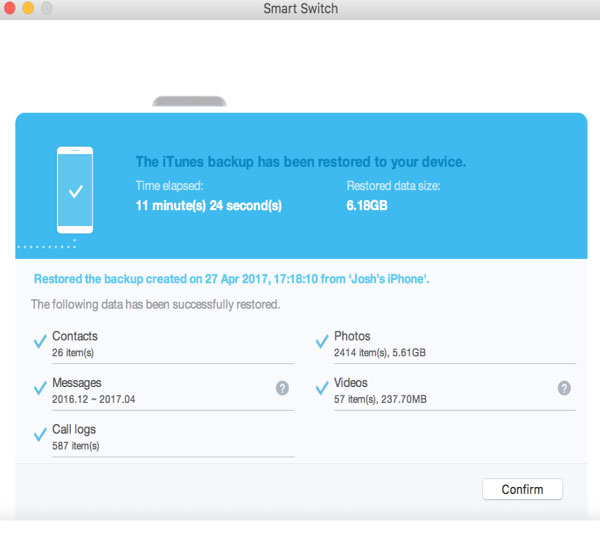
步驟6:然後,您備份文件上擁有的所有數據將被還原到三星手機上,如聯繫人,通話記錄,備忘錄,消息,文檔和視頻。 但是,如果您不希望在Samsung手機上還原某些數據,請繼續並取消選擇您不想要的那些數據。
步驟7:然後,繼續並單擊“確定”按鈕,然後選擇“立即還原”按鈕。 然後,Smart Switch將能夠使用您製作的備份文件開始將數據從iPhone設備傳輸到Samsung手機。
您可以使用iPhone上的智能開關將其數據傳輸到三星設備的另一種方法是使用 iCloud的。 您只需要在三星設備和iCloud上安裝智能交換機,即可將數據從iPhone傳輸到三星。 這是您可以執行此過程的方法。
步驟1:使用iPhone設備,轉到“設置”,然後點擊iCloud並選擇“備份”。
步驟2:從那裡開始,只需選擇打開iCloud備份按鈕,然後點擊立即備份按鈕。
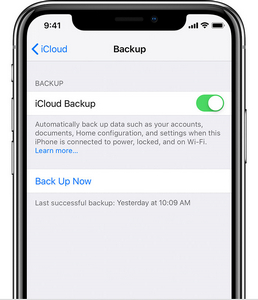
步驟3:然後,繼續並將Smart Switch應用程序安裝在Samsung設備上。 您可以從Google Play商店下載它,並且可以在Android 4.3及更高版本上使用。
步驟4:在三星設備上完成智能交換機的安裝後,繼續並啟動它,然後點擊“接收數據”選項。 然後點擊無線,然後選擇iPad / iPhone。
步驟5:從那裡繼續,然後登錄您的Apple ID和密碼。 確保登錄到與iPhone設備上相同的iCloud帳戶。
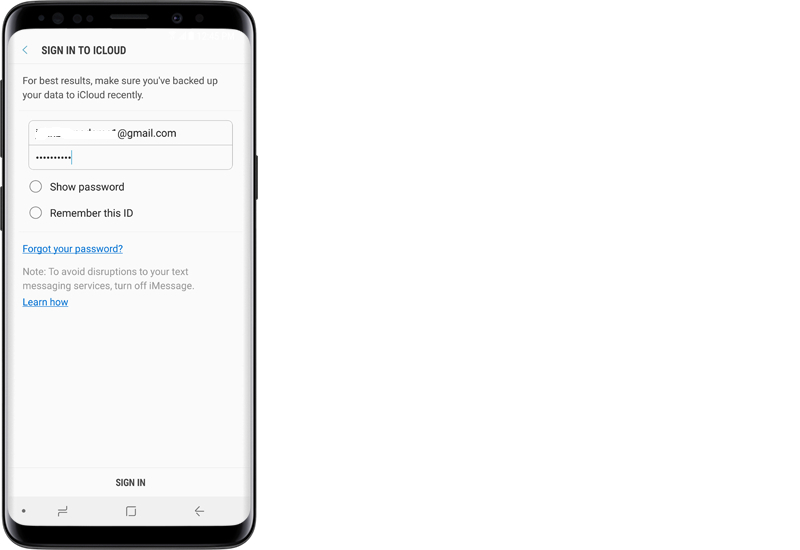
步驟6:登錄iCloud帳戶後,它將自動加載iCloud備份。 從那裡開始,然後選擇要從iPhone設備傳輸到三星手機的數據。
將iPhone數據傳輸到Samsung設備的另一種方法是僅使用USB電纜。 您只需將iPhone設備直接連接到Samsung設備即可。 一旦連接了兩個設備,三星設備上的智能開關就會被激活,然後它將掃描您iPhone上的數據。 一旦Smart Switch應用程序完成了對iPhone數據的掃描,您便可以繼續並選擇要傳輸的數據。
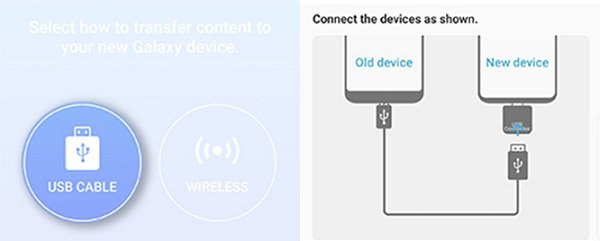
人們也讀如何將圖片從Samsung S9傳輸到計算機如何將照片從三星銀河S7傳輸到計算機
現在,您已經知道 適用於iPhone的三星智能開關 很抱歉,無法使用。 但是,如何使用Smart Switch應用程序將數據從iPhone傳輸到三星手機的方法有很多。 以上已向您展示了所有這些內容。 因此,繼續選擇我們所提到的那些方法中最適合您的方法。
發表評論
留言
熱門文章
/
有趣無聊
/
簡單難
謝謝! 這是您的選擇:
Excellent
評分: 4.6 / 5 (基於 101 個評論)